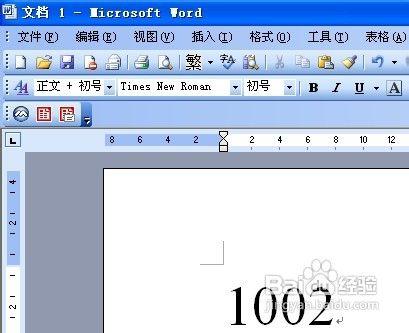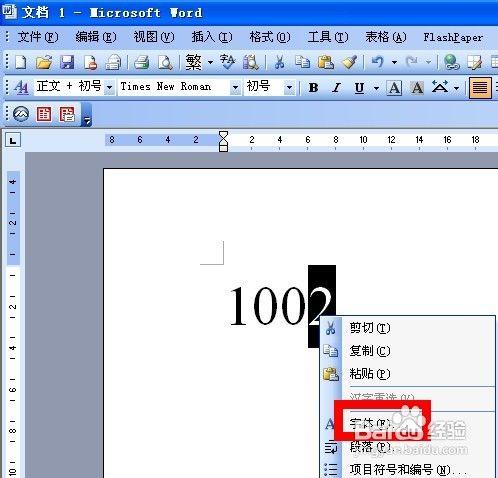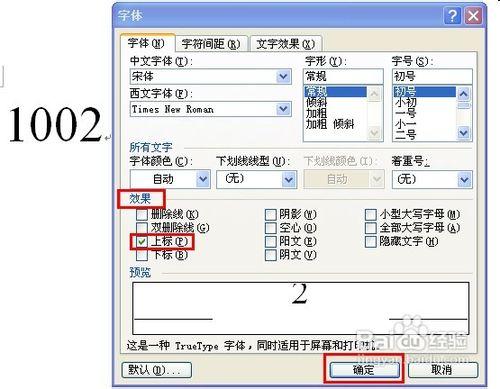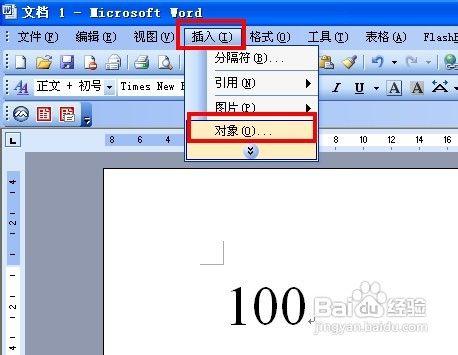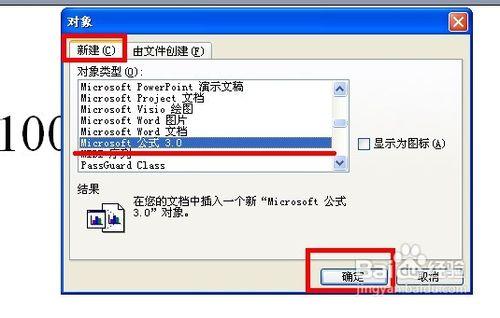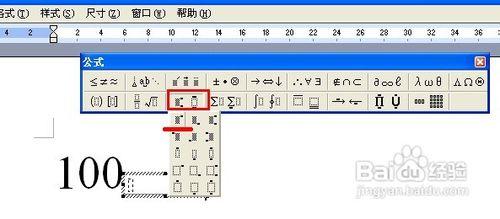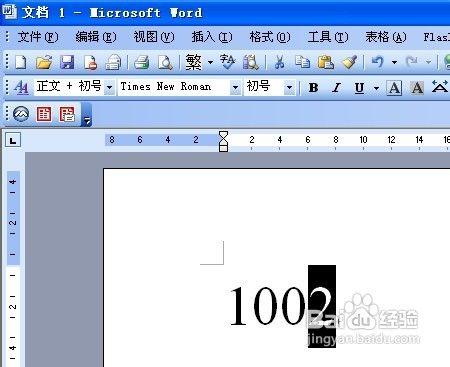一些word使用者不熟悉數學公式的編輯排版,無法輸入乘方式。本文以平方符號為例,介紹乘方式的指數符號輸入方法。
工具/原料
microsoft office word 2003
字型效果法
先輸入底數,再緊接著輸入指數,例如要編輯100的平方,就輸入1002,如下圖1所示。
選中指數2,右擊,在彈出的右鍵選單裡選“字型”,如下圖2所示。
接著在字型效果欄勾選“上標”項,如下圖3所示,單擊“確定”即完成平方符號的輸入。
公式插入法
先輸入底數,例如100,把游標定位在100後,如下圖4所示,然後開啟“插入”選單下的“物件”子選單。
在“新建”-“物件型別”下找到“microsoft 公式3.0”,如下圖5所示。選中並單擊“確定”。
在公式編輯器上選擇上標模板,如下圖6所示,然後在模板裡輸入2即產生平方符號。
快捷鍵產生
如下圖7所示,選中要變成平方符號的數字2,然後同時按下Ctrl Shift = 三個鍵,即可把2變成平方符號。